Sicherlich haben alle Videodateiformate ihre Stärken, ähnlich wie die MOV- und MKV-Dateien. Aus irgendeinem Grund werden Sie feststellen, dass Sie MOV in MKV konvertieren müssen, besonders wenn Sie gerne den DivX Plus Player verwenden, da diese Software MKV zu ihrem Standardformat für die Videodateien macht. Glücklicherweise wird Ihnen dieser Beitrag zeigen, wie Sie Ihr MOV mit dem besten Softwarekonverter, den Sie erwerben können, in MKV umwandeln.
Teil 1. Wie man MOV in einfachen Schritten einfach in MKV umwandelt
Ihnen das vorzustellen AVAide Video Converter, die zuverlässigste Software zum Konvertieren von MOV-Dateien in MKV ohne Qualitätsverlust. Darüber hinaus wird dieses Top-Tool die Arbeit mit Hilfe seiner Beschleunigungstechnologie zügig erledigen. Nutzen Sie die 3 einfachen Schritte unten, um Sie zu führen.

Versuch's jetzt Für Windows 7 oder höher
 Sicherer Download
Sicherer Download
Versuch's jetzt Für Mac OS X 10.13 oder höher
 Sicherer Download
Sicherer DownloadSchritt 1Öffnen Sie den AVAide Video Converter und laden Sie MOV-Dateien hoch
Starten Sie direkt nach dem Erwerb dieses MOV in MKV per kostenlosem Download die Software, um die Dateien hochzuladen. Drücke den Dateien hinzufügen Schaltfläche oben links auf der Benutzeroberfläche und importieren Sie dann alle MOV-Dateien, die Sie konvertieren müssen. Andernfalls könnten Sie einfach alle Dateien auf einmal per Drag-and-Drop auf die Benutzeroberfläche ziehen.
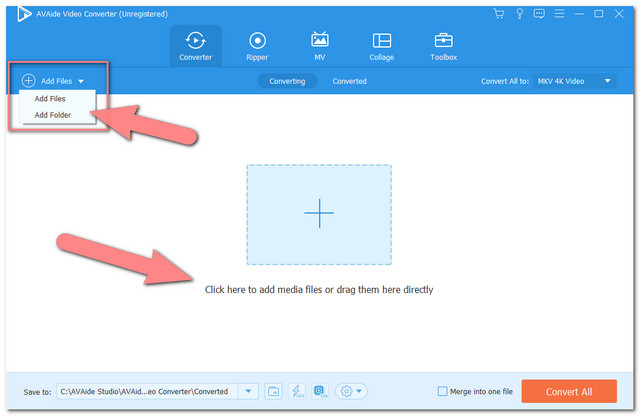
Schritt 2Stellen Sie die Dateien auf MKV-Dateien ein
Stellen Sie Ihre hochgeladenen Dateien auf MKV ein, indem Sie auf klicken Alles umwandeln in Schaltfläche oben rechts auf der Benutzeroberfläche. Sie sehen von dort aus die Liste der verschiedenen Dateiformate und wählen auf der Registerkarte Video MKV.
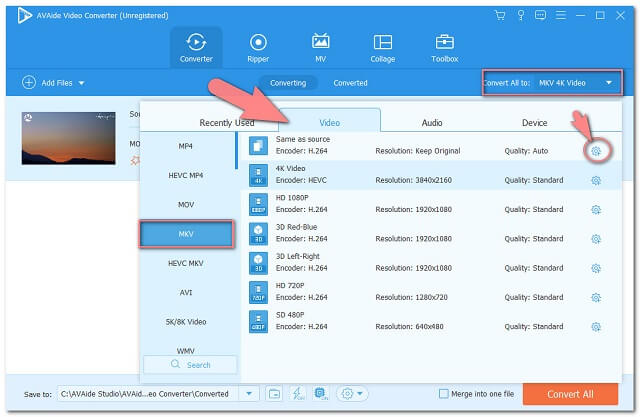
Notiz: Sie können die Bitrate, Framerate und Auflösung des Profils anpassen, wenn Sie auf klicken Einstellung Bild.
Schritt 3Beginnen Sie mit der Konvertierung der Dateien
Schließlich, wenn alles eingestellt ist, können Sie mit der Konvertierung von MOV in MKV beginnen, indem Sie auf klicken Konvertieren roter Knopf. Sie werden feststellen, dass diese Software durch den schnellen Konvertierungsprozess sehr schnell arbeitet.
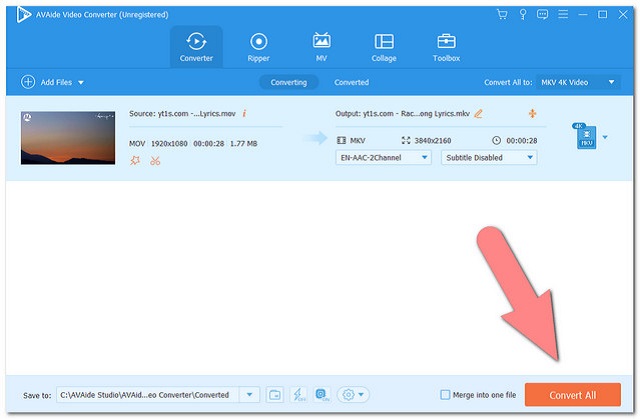
Notiz: Um die konvertierten Dateien zu überprüfen, können Sie auf klicken Umgewandelt Registerkarte befindet sich in der Mitte des oberen Teils der Benutzeroberfläche. Versuchen Sie, die konvertierten Dateien auf Ihrem PC zu finden, indem Sie auf klicken Ordner Bild neben der konvertierten Datei.
Teil 2. Highlights über AVAide MOV to MKV Converter
Dieser Teil wird Ihnen viele Einblicke in die guten Funktionen des AVAide Video Converter geben. Durch diese Daten werden Sie erkennen, wie wichtig es ist, diese erstaunliche Software für zu haben Konvertieren von MOV in MKV kostenlos. Beginnen wir also mit den wichtigsten Funktionen.
Hauptmerkmale von AVAide Video Converter
Dieser Videokonverter hat so viele erstaunliche Funktionen, mit denen man prahlen kann. Erstens ist es eine Software, die Ihre Eingaben fehlerfrei in mehr als 300 Dateiformatausgaben umwandelt. Sie können über die Benutzeroberfläche zwischen mehreren Video-, Audio- und sogar Gerätedateiformaten wählen, damit die Ausgabe perfekt zu Ihrem Gadget passt.
Filmemacher
Damit können Sie nicht nur Dateien konvertieren, sondern auch aus Ihren Videos Ihren persönlichen Film machen. Es wird Ihnen helfen, Ihr Interesse und Talent beim Erstellen von Kurzfilmen durch das preisgekrönte Tool innerhalb des Spielfilms zu erweitern. Genießen Sie die Auswahl aus den zahlreichen verfügbaren Themen, fügen Sie Untertitel hinzu und passen Sie sie an, personalisieren Sie Ihr eigenes Wasserzeichen und wählen Sie die besten Filter, um Ihren Film zu perfektionieren.
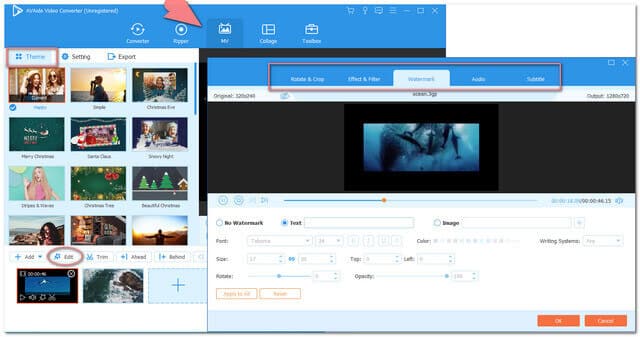
Videocollage
Während andere Bilder collagieren, kann diese Software Ihre Videos auf einmal collagieren. Ob Sie künstlerisch sind oder nicht, Sie können großartige Collagen erstellen und sich wie ein Profi fühlen, wenn Sie diese Funktion nutzen.
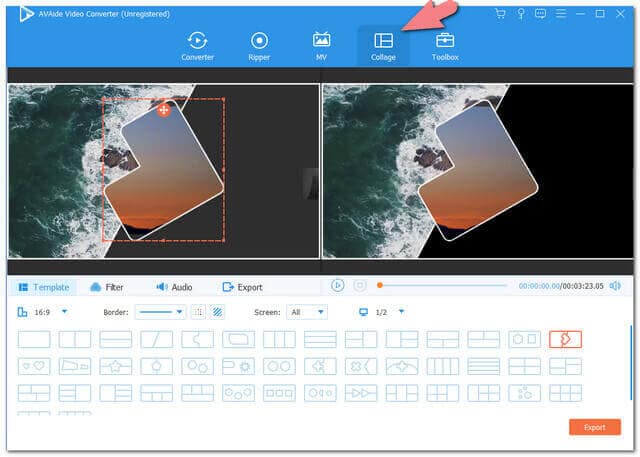
DVD-Ripper
Eine der beliebtesten Funktionen von AVAide Video Converter ist dieser DVD-Ripper. Hier extrahieren Sie die DVD-Video- und Audiodatei und konvertieren sie direkt in Ihr bevorzugtes Dateiformat. Was uns hier erstaunt, ist, dass sogar dieser Ripper in einem Batch arbeiten kann.
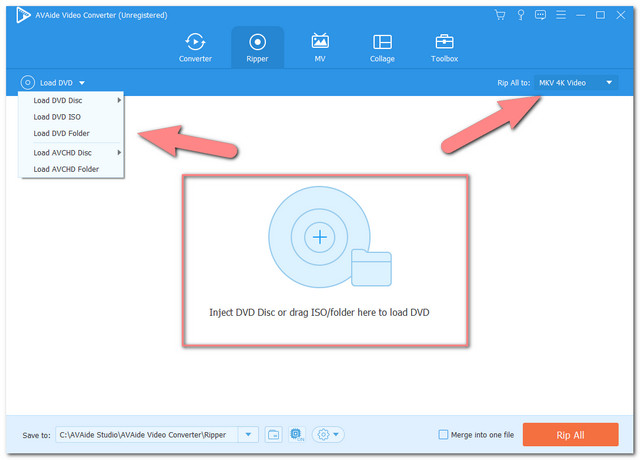
Werkzeugkasten
Darüber hinaus wird Sie die erstaunliche Toolbox dazu bringen, sie immer wieder zu verwenden. Unten ist die aufgezählte Liste der Tools, die eine große Hilfe sein werden MOV in MKV konvertieren.
● Medienmetadaten-Editor, das Ihnen hilft, die Originaldatei zu bearbeiten oder zu behalten.
● Video-Verbesserer, wo Sie die Videoqualität auf so viele Arten verbessern können.
● Videokompressor, wo Sie die Dateien nach Ihren Bedürfnissen komprimieren können.
● Video-Trimmer, wo Sie die Spannweite Ihres Videos perfekt zuschneiden können.
● Video-Fusion, um Ihre zahlreichen Clips in einem zu konsolidieren.
● Audio-Sync, ermöglicht es Ihnen, den Ton anzupassen und mit dem Videoclip zu synchronisieren.
● Videoumkehrer, wodurch das Video rückwärts gedreht werden kann.
● Lautstärke-Booster, wo Sie die Intensität des Tons einstellen können.
● Videorotator, wo Sie die Videos drehen und spiegeln können.
● Video-Geschwindigkeitsregler, mit dem Sie die ursprüngliche Bewegung verringern und erhöhen können.
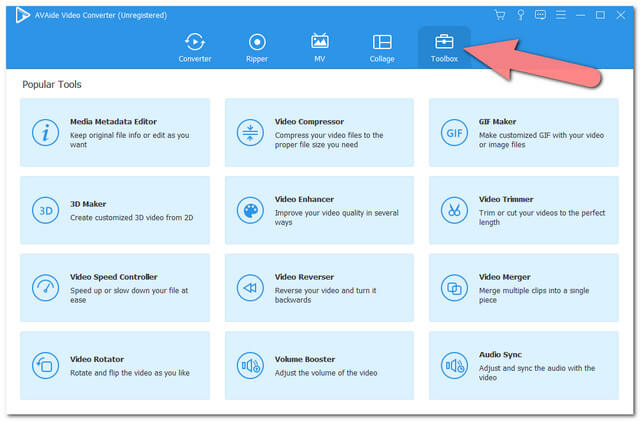
3D-Ersteller
Als Teil der neuen Generation kommt heute auch ein 3D-Video zum Einsatz. Da es den Zuschauern ein lebendigeres Gefühl und eine lebhaftere Wirkung vermittelt, bevorzugen viele deshalb ein 3D-Video. Glücklicherweise bietet diese großzügige Software auch 3D Maker in ihrer Toolbox.
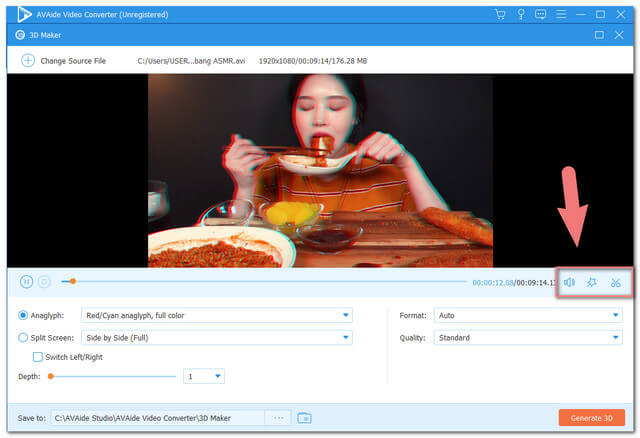
GIF-Ersteller
Es ist auch interessant, ein GIF aus Videoclips oder Bildern zu haben. Durch GIFs können die Benutzer ihre Gefühle aus einer langen Datei in kurze, aber aussagekräftige visuelle Informationen übertragen. In diesem Sinne hat AVAide Video Converter Sie auch darüber informiert, wo Sie ein Video oder ein Bild hinzufügen können, um es in ein GIF umzuwandeln.
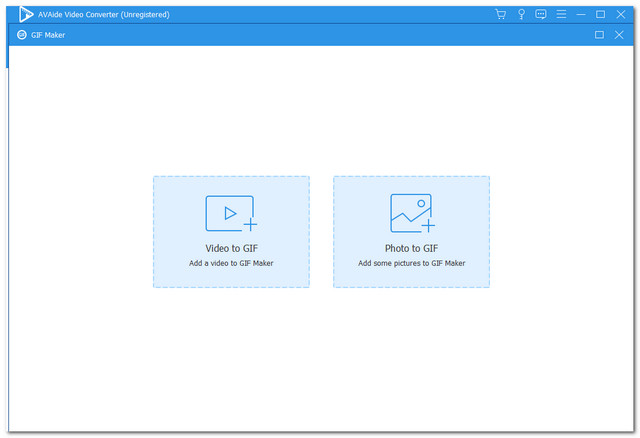
Teil 3. MOV GEGEN MKV
Vielleicht fragen Sie sich immer noch, warum Sie eine MOV-Datei in MKV konvertieren müssen. Um Ihnen in dieser Angelegenheit zu helfen, haben wir eine Vergleichstabelle zwischen den beiden Dateien erstellt. Passend dazu haben Sie auch ein Stück erweitertes Wissen über die beiden.
| Dateinamen | BEWEGUNG | MKV |
| Entwickler | Apfel | Matroska |
| Beschreibung | Es ist ein Multimedia-Container, der auch Untertitel enthält. Es ist absichtlich für QuickTime Player gemacht. Daher auch mit Kompatibilität mit einigen Mediaplayern. | Es ist ein Open-Source-Container für Multimedia-Dateien, der auch verschiedene Arten von Video- und Audio-Codecs unbegrenzt unterstützt. |
| Vorteile | Es erhält eine hohe Qualität. Darüber hinaus wird es häufig von Video-Editoren verwendet, da es einfach zu bearbeiten ist. | Enthält hohe Qualität in einer flexiblen Datei, die mehr Funktionen bietet als andere Formate. Darüber hinaus ist es auch ein Dateiformat, das 3D unterstützt und auf Windows und Mac fähig ist. |
| Nachteile | Der Bereich der Kompatibilität mit Teilungen ist nicht so groß. Apropos Dimension, es ist aufgrund seiner Qualität technisch groß. | Aufgrund der hohen Qualität ist die Dateigröße auch technisch gesehen riesig. |
Teil 4. Häufig gestellte Fragen zur MOV-zu-MKV-Konvertierung
Kann ich MOV auch online in MKV konvertieren?
Ja, natürlich. Durch Kostenloser AVAide-Videokonverter, können Sie Ihre Video- und Audiodateien einfach und sicher online konvertieren.
Kann ich den Untertitel beim Konvertieren von MOV in MKV extrahieren?
Ja, darüber brauchen Sie sich keine Gedanken zu machen, Kostenloser AVAide-Videokonverter eignet sich hervorragend zum verlustfreien Konvertieren von Dateien.
Kann ich den Ton meines Videos in ein synchronisiertes umwandeln?
Mit der Toolbox von help AVaide können Sie das sicherlich leicht tun.
Die AVAide Video Converter hat seinen Nutzern wirklich viel zu bieten. Es lohnt sich, diese Software auf Ihrem Computer zu haben. Verwenden Sie es und erleben Sie die Großartigkeit dieser preisgekrönten Software und gehören Sie so zu den Benutzern, die ihre Größe bestätigen.
Ihre komplette Video-Toolbox, die mehr als 350 Formate für die Konvertierung in verlustfreier Qualität unterstützt.
In MKV konvertieren
- Konvertieren Sie MP4 in MKV
- Konvertieren Sie AVI in MKV
- Konvertieren Sie MPEG in MKV
- Konvertieren Sie M2TS in MKV
- Konvertieren Sie MOV in MKV
- Konvertieren Sie FLV in MKV
- Konvertieren Sie M4V in MKV
- Konvertieren Sie DivX in MKV
- Konvertieren Sie WMV in MKV
- Konvertieren Sie WebM in MKV
- Konvertieren Sie VOB in MKV
- Konvertieren Sie SWF in MKV




